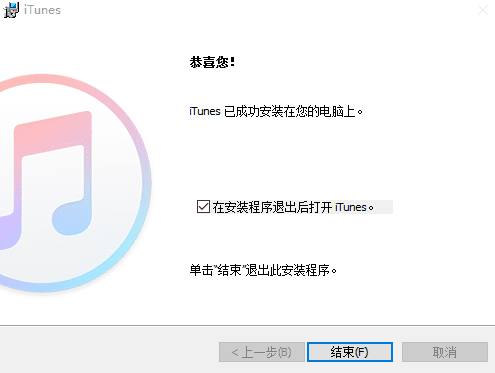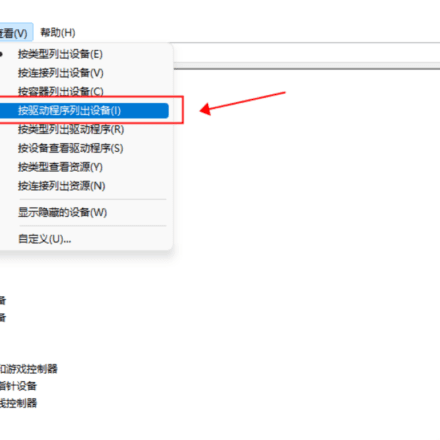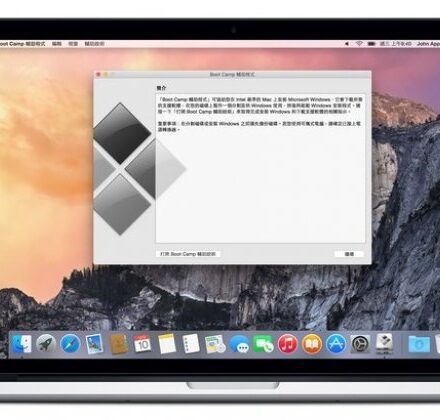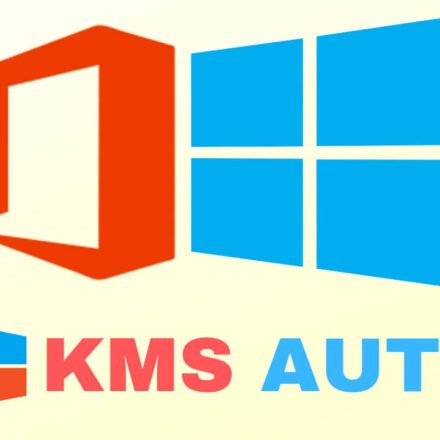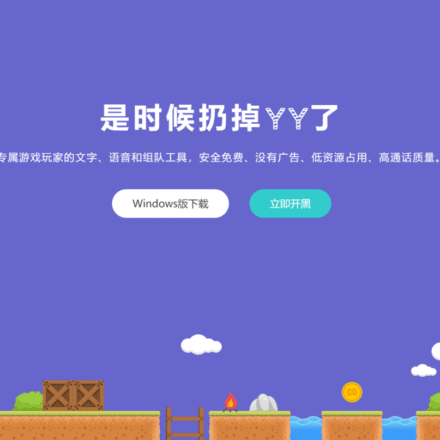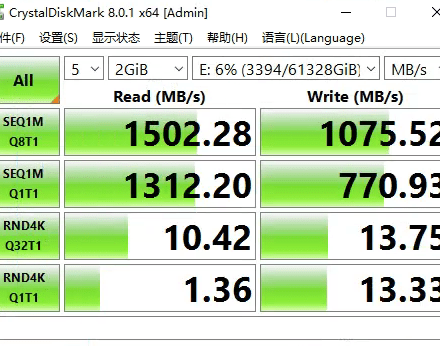精品軟體與實用教程
iTunes電腦版下載與使用Windows 10 版iTunes
iTunes電腦版 是一款由蘋果公司開發的媒體播放器、媒體資料庫、網路電台、行動裝置管理以及iTunes Store客戶端的應用程序,2001年1月10日由蘋果電腦在舊金山的Macworld Expo推出,用來播放以及管理數位音樂與視訊文檔,是最受歡迎的管理iPod與iOS設備文件的主要工具之一。
借助 Windows 10 版iTunes,你可以在一個位置集中管理你的整個媒體精選集,訂閱Apple Music 以訪問數千萬首歌曲,從iTunes Store 購買音樂和影片,以及將內容從電腦同步到iPhone、iPad 或iPod touch。
iTunes電腦版是一款廣受歡迎的音樂服務軟體,可為各種電腦以及行動裝置提供正版樂音下載以及音樂管理功能,除了支援Mac、iPhone等蘋果裝置外,新版本也支援Windows系統,讓不是蘋果的使用者也能享受iTunes帶來的音樂服務。
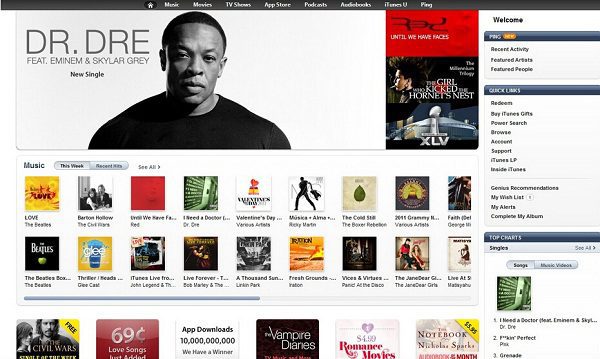
iTunes電腦版功能介紹
1、資料庫查看
iTunes使用者可選擇以不同方式瀏覽iTunes影音資料庫,例如目錄、目錄附有對應的封面圖片、網格瀏覽模式或Coverflow。
2、資料庫共享
iTunes音樂資料庫中的歌曲可以使用Bonjour(之前稱為Rendezvous)而在區域網路中分享-這是Apple的Zeroconf開放式網路標準實做。
3.文件格式支持
iTunes可以讀取、寫入以及轉換在MP3、AIFF、WAV、MPEG-4、AAC與Apple Lossless之間。
4、聲音處理
iTunes使用電腦的音效卡播放音樂。 iTunes也包含了音訊處理的功能,稱為等化器,和“音訊增強”,有些語言也翻譯成“音訊改進”。
5.影片支持
使用者可直接從電腦把影片片段拉入iTunes資料庫中加以分類管理。影片可分別在iTunes主視窗中的小框,分開的視窗或全螢幕瀏覽。
6、播放列表
第三代iTunes引進了“智慧型播放清單”,以取代靜態播放列表,智慧播放清單可設定為基於一個自訂的清單選擇標準自動更新
iTunes電腦版軟體特色
- 全新介面,改進後的設計和新功能使iTunes更易於使用
- 便捷的搜尋欄,可以快速準確搜尋內容
- iTunes分級保護限制兒童使用itunes64位元官方版
- 播放清單資料夾將你所有的播放清單整理到資料夾中
- 智慧隨機播放,輕鬆聆聽你想聽的歌曲
- 與Outlook同步將Outlook和Outlook Express通訊錄同步到iPod
- 同時適用於簡、繁、英文作業系統介面語言
iTunes電腦版使用方法
itunes怎麼設定手機鈴聲?
1.開啟itunes軟體,開啟軟體後,點選選單列的【檔案】,在彈出的選項中選擇【將檔案加入資料庫】,然後找到您要製作鈴聲的檔案。
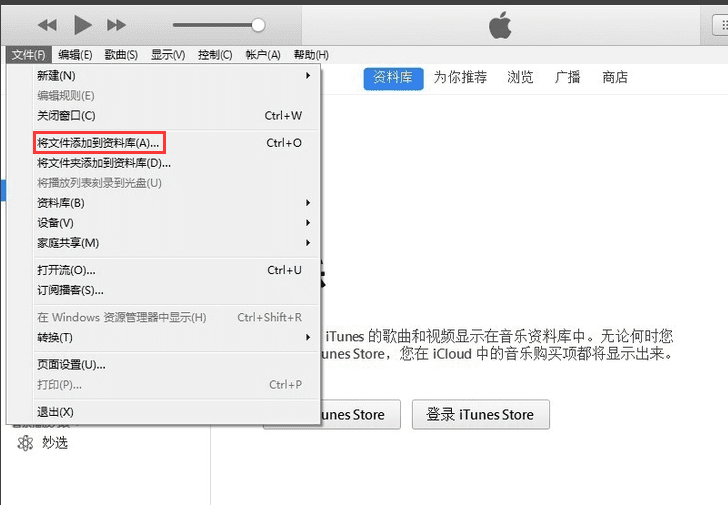
2.新增歌曲後,點選右鍵,在彈出的視窗中點選頂部的【選擇】,然後我們選擇鈴聲開始的時間和停止的時間。選擇完成後點選【確定】。註:長度控制在40s以內。
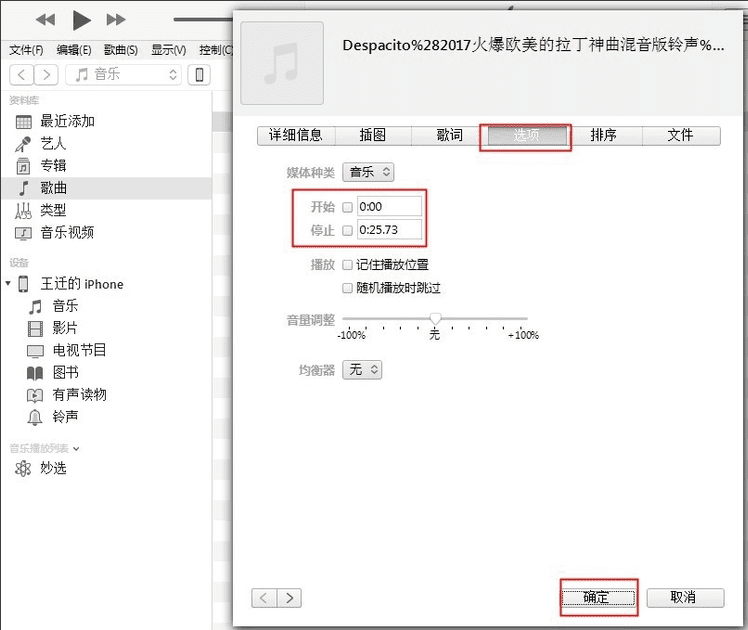
3.然後點選文件,在彈出的選項中選擇【轉換】,在二級選單中點選【建立AAC版本】。
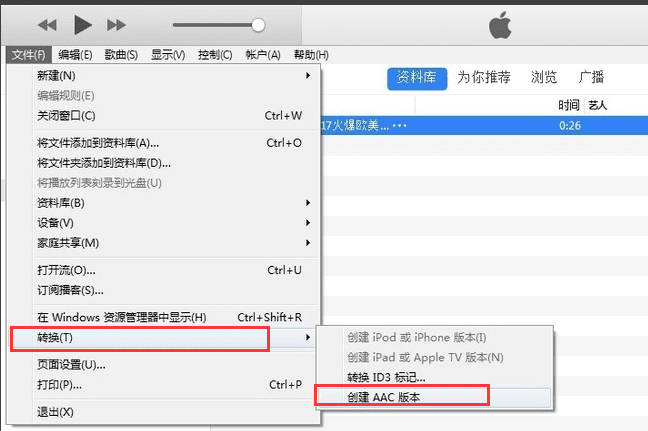
4.您會發現多了一個重名的檔案。
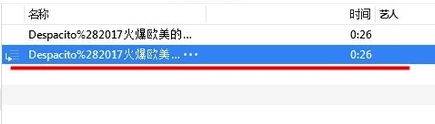
5.右鍵點選多出的文件,在彈出的選項中點選【選擇在Windows資源管理器中顯示】,然後將文件的後綴名M4A改成m4r。
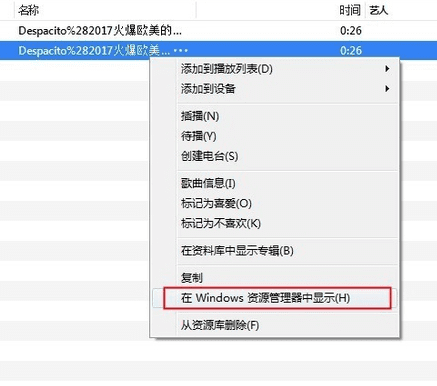
6.連接手機,將m4r檔案匯入手機。
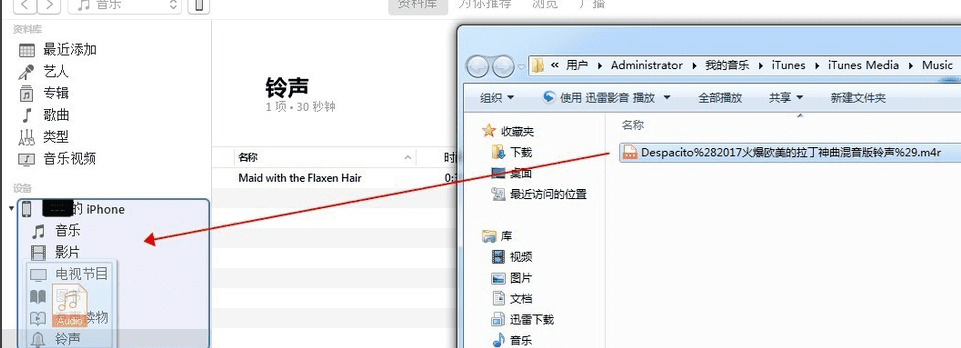
7.打開手機,鈴聲中多出來我們剛導入的鈴聲。
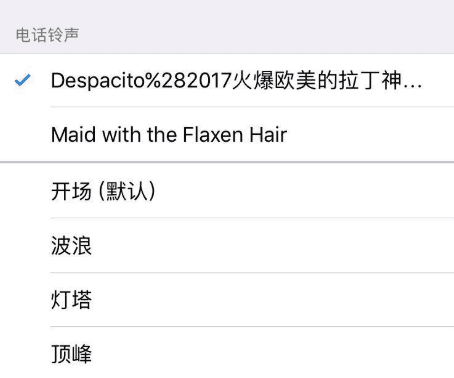
iTunes電腦版常見問題
iTunes怎麼備份,iTunes備份檔在哪?
1.開啟iTunes軟體,開啟軟體後,使用數據線連接您的蘋果手機。連接完成後點選右上角的【IPhone】圖示。
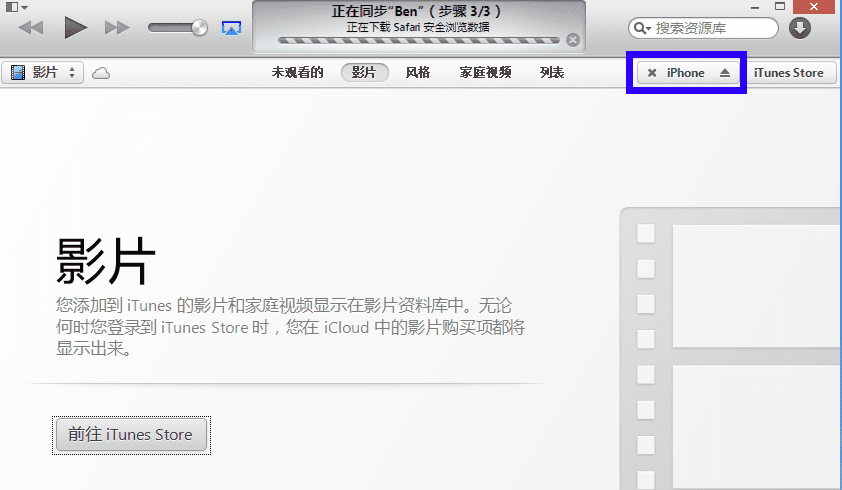
2.進入iTunes手機備份介面,點選軟體下方的【立即備份】按鈕就可以備份了。
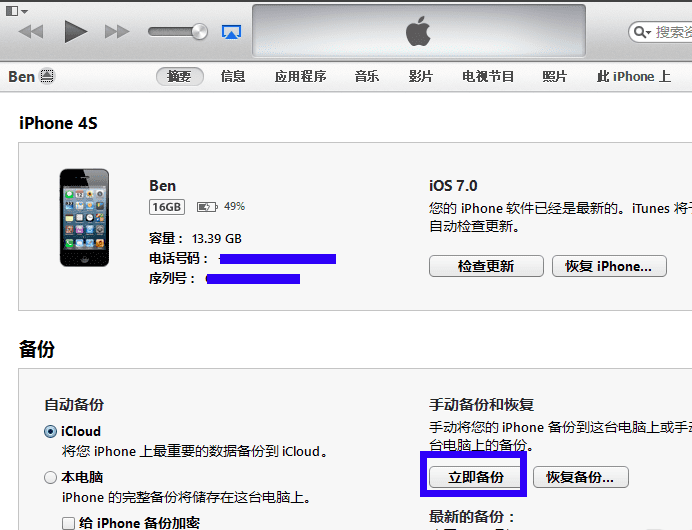
3.iTunes正在備份軟體,您需要耐心等待備份完成就可以了。
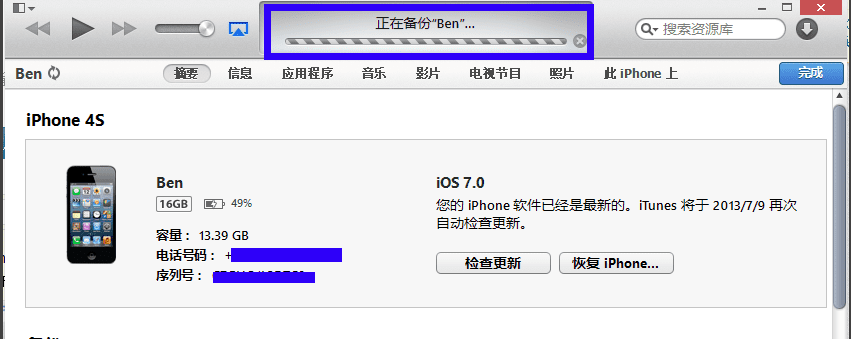
4.進入iTunes選單列中的【編輯】,在彈出的選項中點選【偏好設定】,找不到可以按Ctrl+B顯示選單列。
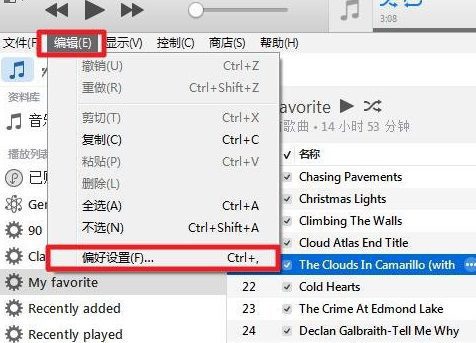
5.在開啟的偏好設定視窗中,點設備,就能看到設備的備份。
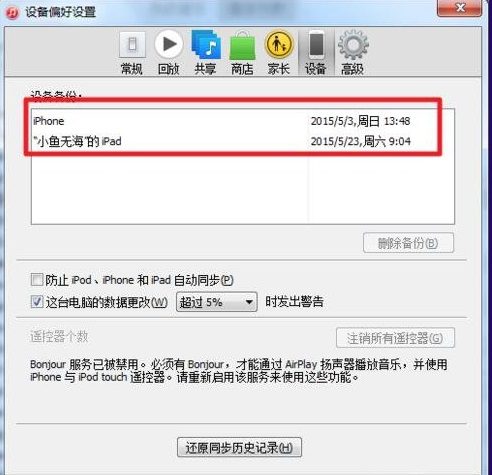
6.雙擊設備可以看到開啟設備的備份資料夾,但是裡面的檔案無法查看。
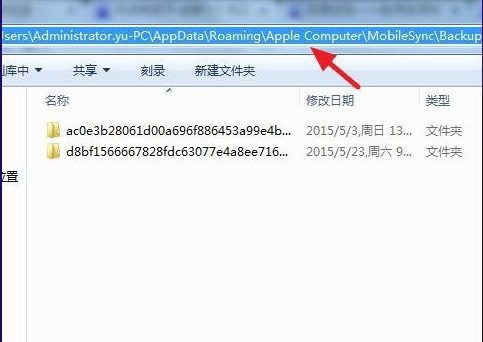
7.如果您換了手機要恢復備份,點選itunes右下角【恢復備份】就可以了。
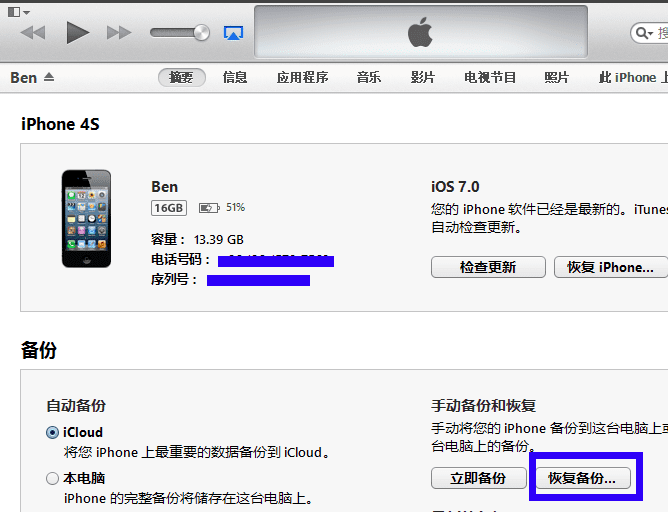
iTunes電腦版安裝方法
1.在本站下載iTunes後,在電腦本地得到一個.exe文件,雙擊.exe檔進入iTunes安裝導向,點選【下一步】繼續安裝。
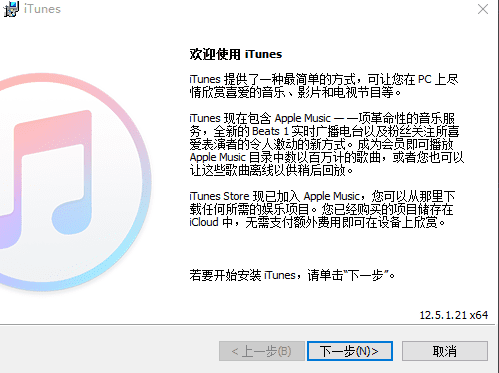
2.選擇iTunes安裝位置,可以點選【安裝】,軟體會自動安裝。或者您可以點選【變更】,在彈出安裝位置介面後,您可以自行選擇iTunes安裝位置,選擇玩後,點選【安裝】就可以了。
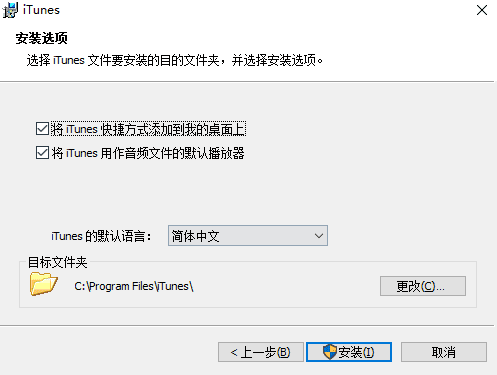
3、iTunes正在安裝中,您需要耐心等待軟體安裝完成就可以了。
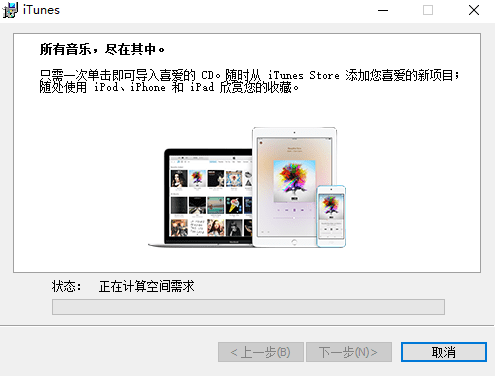
4.iTunes安裝完成,您可勾選在安裝程式退出後開啟iTunes,然後點選【finish】退出軟體安裝。